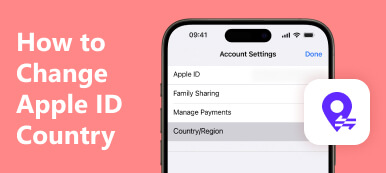“我有一部新 iPhone,并从我的 iPhone 7 传输数据,现在我需要在新 iPhone 上登录我的帐户,但如何在 iPhone 7 上退出我的 Apple ID?”作为唯一身份,Apple ID 允许您访问 Apple 产品和服务,例如 iCloud、App Store、Apple Music 等。本指南将告诉您 如何安全退出 Apple ID 在 iPhone、iPad 和 Mac 上。
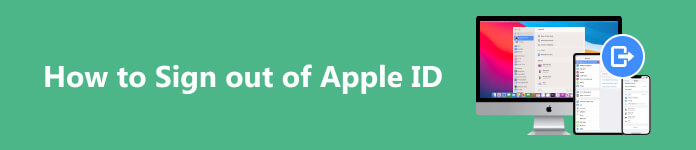
第 1 部分:如何使用密码退出 Apple ID
购买新的 iPhone、iPad 或 MacBook 后,系统会要求您创建 Apple ID 并使用您的帐户激活您的设备。当您停止使用 Apple 产品或需要使用新帐户登录时,您必须退出 Apple ID。
如何在 iPhone/iPad 上注销 Apple ID
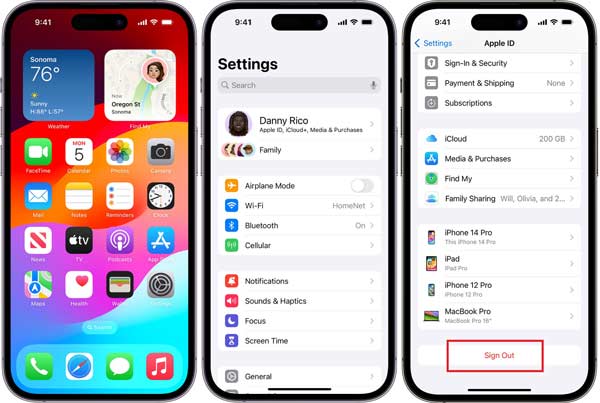
步骤1 运行 个人设置 从主屏幕上打开应用程序,然后点击您的名字。
步骤2 向下滚动到底部并点击 退出登录 按钮开始在 iPhone 或 iPad 上注销 Apple ID。
步骤3 出现提示时,输入您的 Apple ID 密码,然后轻点 关闭 右上角可禁用“查找我的 iPhone”。如果您未打开“查找我的 iPhone”,请跳至下一步。
步骤4 选择 保留副本 如果您希望下载您的 iCloud 数据。然后点击 退出登录 选项,然后按 退出登录 再次处于戒备状态。
如何在 Mac 上注销 Apple ID
步骤1 去 Apple 菜单,然后选择 系统偏好设定 or 系统设置 在 macOS Ventura 及更高版本上。
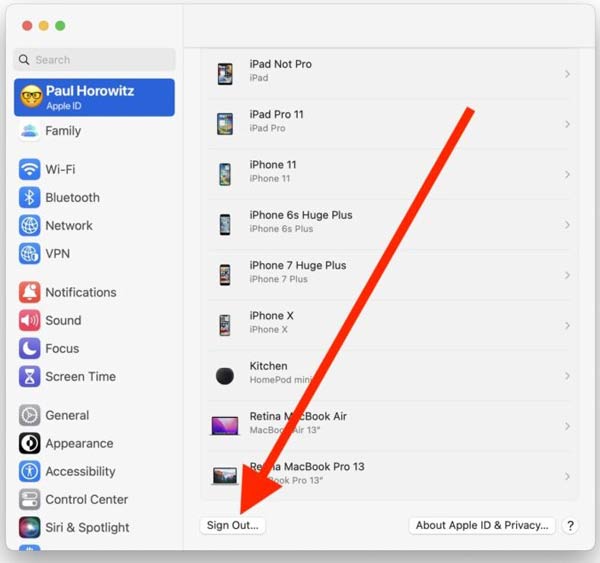
步骤2 点击 Apple ID 在右上角 系统偏好设定 对话框,然后前往 概述 左侧边栏上的选项卡。在 macOS Ventura 上,按左上角您的名字。
步骤3 然后点击 退出登录 按钮位于底部。然后系统会询问您是否要复制和下载 iCloud 数据。选择所需的数据类型,然后单击 保留副本 如果您想保留副本,请单击按钮。如果没有,请按 取消.
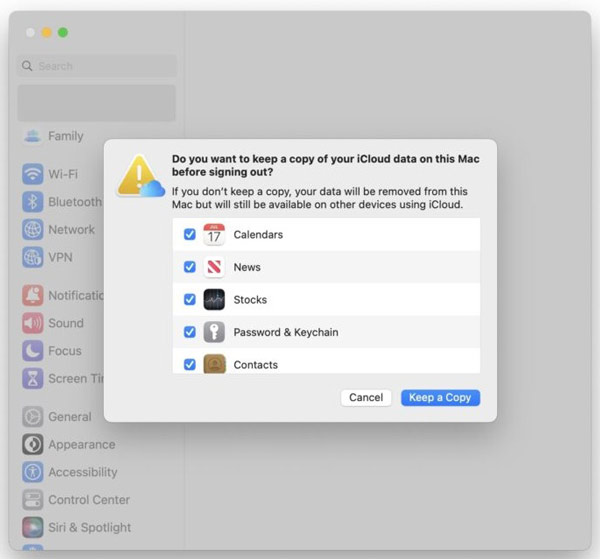
步骤4 如果“查找我的 Mac”已启用,系统将提示您输入 Apple ID 密码以继续。
步骤5 最后,输入您的 Mac 密码以完成在 Mac 上注销 Apple ID。
如何在 Apple Watch 上注销 Apple ID
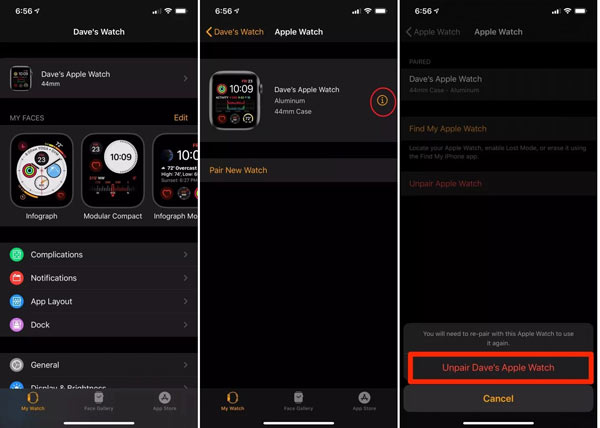
步骤1 打开 Apple Watch 配对的 iPhone 上的应用程序。
步骤2 去 我的手表 从底部开始选项卡,然后按 资料包 手表上的图标。
步骤3 点击 取消配对苹果手表 按钮在底部,然后点击 取消配对苹果手表 再次处于警报状态以确认操作。
备注:在 Apple Watch 上注销 Apple ID 的最简单方法是取消手表配对。或者,您也可以抹掉 Apple Watch 上的数据来完成工作。
第 2 部分:如何在没有密码的情况下注销 Apple ID
方式一:如何通过重置密码的方式无密码退出Apple ID
如果您忘记了Apple ID密码,可以在Apple官网重置。然后使用新密码在设备上注销 Apple ID。这种方式需要您的 Apple ID 和验证方法。
步骤1 在网络浏览器中访问 iforgot.apple.com。
步骤2 输入您的 Apple ID,输入字符,然后单击 继续 按钮继续前进。
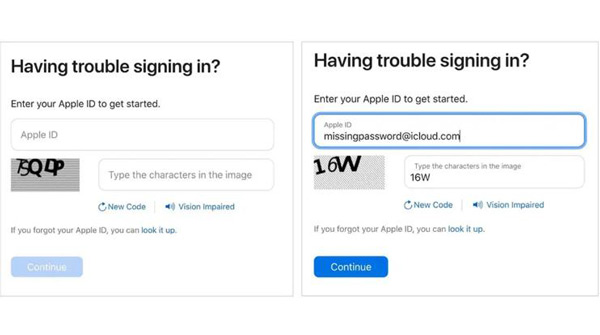
步骤3 输入与您的 Apple ID 关联的电话号码,然后单击 继续.
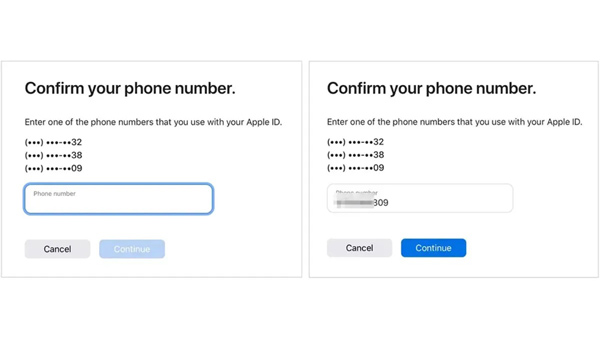
Tips::如果您没有启用双因素身份验证,则还需要提供您的电子邮件地址或回答安全问题。
步骤4 按照说明操作,然后输入您收到的验证码。然后您将看到新密码网页。输入新密码,然后重新输入。
步骤5 接下来,使用新密码在 iPhone、iPad 或 MacBook 上注销 Apple ID。
方法 2:无需密码即可在 iPhone 上注销 Apple ID 的终极方法
是否可以在没有密码的情况下在 iPhone 上注销 Apple ID?是的,您所需要的只是 Apeaksoft iOS解锁器。它可以帮助您摆脱 iPhone 或 iPad 上的旧 Apple ID,没有任何限制。

4,000,000+ 下载
从没有密码的 iPhone/iPad 中删除 Apple ID。
不需要技术技能且易于使用。
包括各种奖励工具来帮助您 无需密码或面容 ID 即可解锁 iPhone、恢复屏幕时间密码,并删除 MDM 或 iTunes 备份密码。
支持最新版本的iOS。
如何在没有密码的情况下在 iPhone 上注销 Apple ID
步骤1 连接到您的 iPhone在计算机上安装 Apeaksoft Apple ID 删除软件后,启动它,然后选择 删除Apple ID 模式。接下来,使用 Lightning 线缆将您的 iPhone 或 iPad 连接到同一台计算机。检测到您的设备后,单击 开始 按钮继续前进。
 步骤2 退出Apple ID
步骤2 退出Apple ID现在,你可能面临三种情况:
如果“查找我的 iPhone”被禁用,该软件将立即开始工作。
如果“查找我的 iPhone”已启用并且您的 iPhone 运行的是 iOS 11.3 或更早版本,请打开 个人设置 您设备上的应用程序,导航至 一般用途总体评估 > 重设,并选择 复位所有设置。按照屏幕上的说明完成该过程,然后软件将完成剩下的工作。
如果“查找我的 iPhone”已启用并且您使用的是 iOS 11.4 或更高版本,请确保双因素身份验证处于活动状态。进入 0000 在软件中,单击 确认 按钮,检查您的 iPhone 信息,然后单击 开始 下载固件。接下来,输入 0000 并单击 解锁 按钮以启动该过程。
完成后,断开您的 iPhone,您会发现 Apple ID 已注销。

第 3 部分. 注销 Apple ID 的常见问题解答
注销 Apple ID 会删除我的照片吗?
当您在 iPhone、iPad 或 Mac 上注销 Apple ID 时,系统会要求您复制 iCloud 数据。如果您不制作副本,则存储在 iCloud 中的照片将被删除。因此,您最好制作一份副本,以免数据丢失。
如果我退出我的 Apple ID 会发生什么?
注销 Apple ID 后,备份到 iCloud 的文件将保留在云存储中,但不再位于您的设备上。 Apple Music 和其他 Apple 服务变得不可用。另外,您无法从 App Store 下载新应用程序。
为什么我无法退出我的 Apple ID?
有时,由于限制,Apple ID 注销按钮不可用。除非关闭限制,否则您无法注销 Apple ID。
结语
现在,您应该了解如何 退出 Apple ID 在有或没有密码的 iPhone、iPad、Apple Watch 或 MacBook 上。在此过程中,密码是确认所有权和解锁“查找我的”功能的重要方式。尽管如此,Apeaksoft iOS Unlocker 可以打破限制并直接从 iOS 设备中删除您的帐户。如果您对这个话题还有其他疑问,欢迎在下方留言。